Kuidas määrata AutoCAD -i ala

- 3831
- 860
- Simon Denesik
AutoCADi eduka töö üks eeltingimusi on mõista, kuidas arvutada või mõõta joonise pindala. Sõltuvalt valitud teabest sõltuvalt sõltub Circle, Ellipse, Polygoni, Waterlini või 3D -objektis selle ala (edaspidi "S" või "ARAA") ala (edaspidi "S" või "ARAA")
- "Ring" ja "Avatud figuurid" - "S" ja ringi pikkus;
- "Ellipse, suletud pritsimine, polügoon" - "s" ja perimeeter;
- "Poliliinium" - "s", mis on piiratud aksiaalse joonega.
Tasub tuua välja kolm peamist meetodit autoauto pindala arvutamiseks.

AutoCAD -i piirkonda saab arvutada mitmel viisil
Objekti omaduse kaudu
Niisiis, kuidas määrata AutoCAD -i ala? Kuna programmi peetakse automaatselt figuuri pindalaks, näete paleti „omaduste” vajalikke väärtusi, olles varem soovitud ala tõstnud esile. 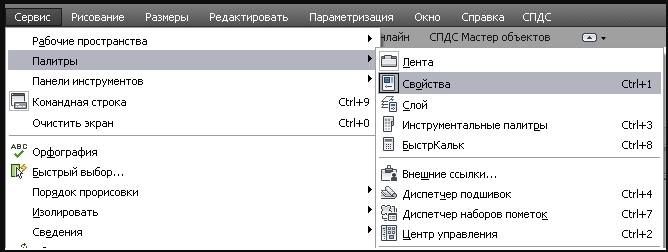
- Selle menüü avamiseks klõpsake nuppu "CTRL+1".
- Järgmisena leiate jaotise "Geomeetria", seal on vajalikud väärtused, aga ka ruudukujuliste millimeetrite jaoks, kalkulaatori kiireks kõne saamiseks klõpsake ikooni "Kalkulaator".
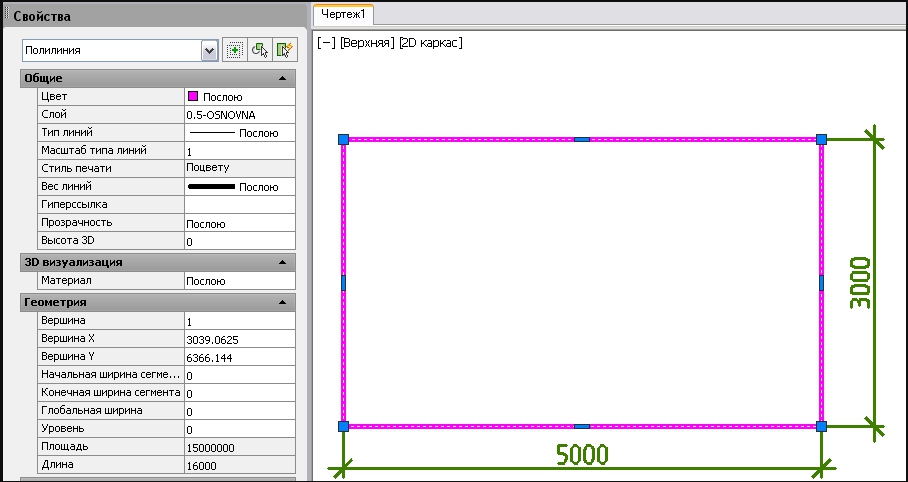
Alternatiivina saate kasutada paneeli "Kiired atribuudid", seda kasutatakse sama põhimõtte järgi - valige ala ja vajutage paneelil sama nuppu või võtmekombinatsiooni "CTRL+SHIFT+P".

Vaikimisi pole menüüs „Kiire atribuudid” vajalike andmetega rida, sellega tuleb selle jaoks käsitsi lisada:
- Avage menüü "Parameetrid", siis - "Adaptsioon".
- Aknas “Kasutajaliidese kohandamine” parempoolses veerus „Geomeetria” plokis paigaldage lipp reale “ala”.
- Klõpsake nuppu "Rakenda" ja "OK".
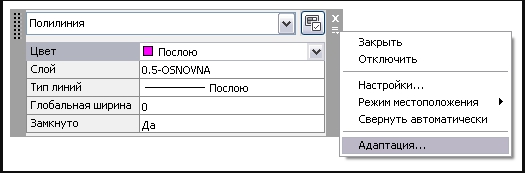
Tööriist "ruut"
- Valige paneelil vahekaart "Kodu", seejärel "Utilities" ja klõpsake väljalangemisloendis nuppu "Mõõde" ja klõpsake real "Square".
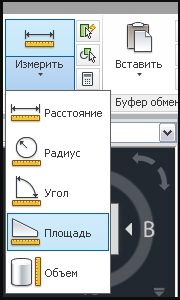
- Järgmisena tähistage kõik punktid piki joonise perimeetri.
- Ajakirjas käsurida on väärtus ja perimeeter, kuid vaikimisi on see märgitud ruutmissemeetrites.
Selleks, et muuta see ruutmeetriteks, mis on tuttavamad neile, kes töötavad köiteobjektidega, helistage parema nupuga menüüle Pop -UP ja valige "Kiire -kalamiity". Järgmisena kopeerige vastuvõetud numbrid sisendreale ja minge jaotisse "Üksuste teisendamine".
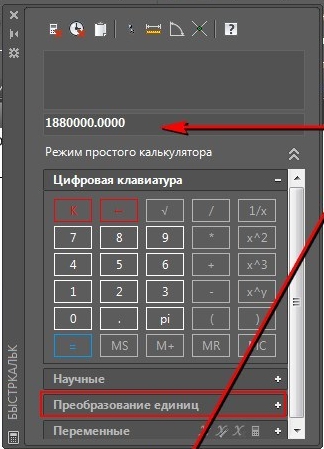
Märkige nüüd järgmine:
- "Üksuste tüüp" - "ala";
- "Transform" - "ruudukujulised millimeetrid";
- "Muutke" - "ruutmeetrid";
- Kokkuvõtteks klõpsake nuppu "Rakenda".
Uusimate mõõtmiste säilitamiseks kasutage perimeetri "perimeetri" jaoks muutujat "pindala".
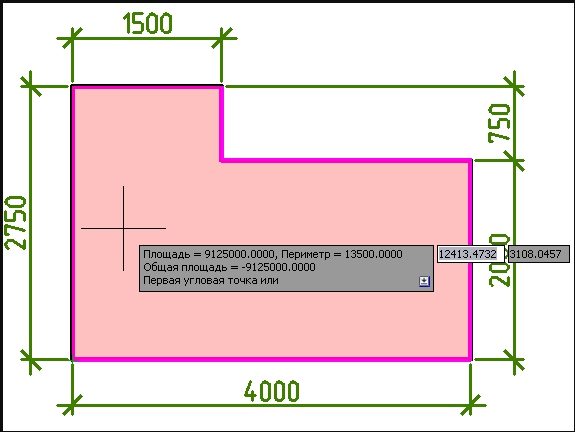
Haude kasutamine
See meetod on võimalikult lihtne ja on AutoCAD -programmi kasutajate seas kõige populaarsem, kuna on vaja ainult järgmisi toiminguid:
- Täitke koorumispiirkond. Riba tuleb rakendada konkreetsele objektile. Kui mitu arvu või ala on täidetud koorumisega, on kokku võetud "S. See on muide, vastus küsimusele, kuidas teada saada või kuidas leida mitu arvu korraga. Koorustamise, selle välimuse ja muude parameetrite valimine valitakse teie isiklikult, need ei mõjuta määratluse täpsust.
- Helistage juba varem mainitud atribuudile, klõpsates nuppu "Ctrl+1".
- Ja kõik samas plokis "geomeetria" ja saate tutvuda insuldipiirkonna, täidetud või objektide arvutustega.
Kasulikud käsud ja muutujad
Kasulikud käsud ja muutujad:
- "Skorkalka" - kalkulaatori väljakutse;
- "Dist" - punktide vahelise kauguse määramiseks;
- "Kaugus" - saadud väärtuste salvestamiseks, kasutades mitte eriti keerulist käsku "Dist";
- "Mõõde" - valitud objektide või punktide kauguse mõõtmiseks;
- "Ochno" - nimetada objektide omadusi;
- "AUPREC" - koordinaatide kuvamise täpsuse juhtimine;
- "Mass -juhus" - 2D -alade või 3D -kehade massiomaduste arvutamiseks.
Neid, kellel on endiselt teoreetilisi kahtlusi, kuidas auto karpakesi arvutada.
- « AutoCAD ei alusta - kuidas olukorda parandada
- Mikrofoni taastamine aurus - Windowsist serverisse ise »

